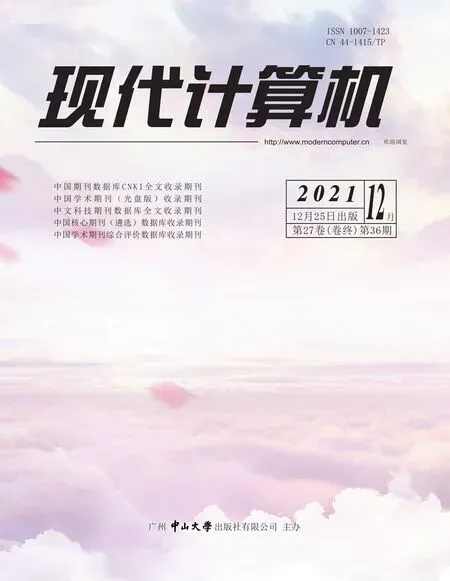基于KingView的PLC虚拟仿真实验项目的设计与实现
2021-03-14刘文秀彭昕昀韩竺秦王杏进
刘文秀,彭昕昀,韩竺秦,王杏进
(韶关学院智能工程学院,韶关 512005)
0 引言
实验教学是可编程控制器(PLC)课程的重要环节。通过实验环节,学生完成实验内容,加深对理论知识的理解,同时提高学生的专业技能。当前,高校开展的PLC 实验内容主要是通过实验箱或实训台进行。通过实验箱上的按钮和LED 指示灯模拟控制系统的工作过程,此实验过程显得系统的控制过程过于简单、单调,与实际工业自动控制工艺脱节严重,学生学习积极性不高,达不到理想的实践教学目标。另外,由于办学经费有限,针对各个控制对象搭建物理模型非常不现实,同时存在设备更新快、价格昂贵、设备维修维护困难等问题。为提高实践教学环节的质量,韶关学院自动化系PLC 课程组教学团队设计了基于组态王软件的虚拟仿真交互的PLC 实验项目。在实验项目中,通过组态王软件实现对控制系统的被控对象、传感器、执行器等的搭建,实现动画的设计。通过组态王软件与西门子S7-200 SMART PLC 通信,由PLC实现控制功能,通过上位机组态王动画界面对系统的工作过程动态监控,学生可以通过计算机端直观的感受自己设计的程序对组态王上搭建的被控对象模型的控制及运行,具有较强的沉浸感。实践证明,虚拟仿真实验项目的开发,丰富了教学资源,拓展了实验内容的深度和广度,培养了学生进行实验设计、实验调试的综合能力,同时收获了良好的教学效果,降低了设备采购成本[1]。
1 虚拟仿真实验项目软硬件平台搭建
虚拟仿真实验项目系统框架如图1所示。
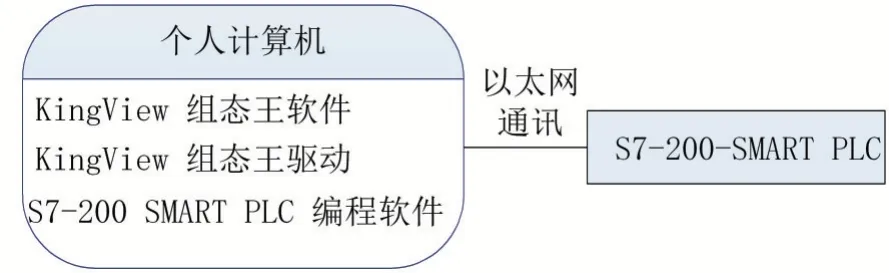
图1 虚拟仿真实验项目系统框架
个人计算机安装S7-200 SMART PLC 的编程软件及KingView 组态王软件及其驱动程序。计算机与S7-200 SMART PLC 间采用以太网通讯方式实现程序的下载及程序的调试。
1.1 组态王软件介绍
组态软件一般用于自动控制系统的监控层[2]。组态软件提供了监控层的软件平台和开发环境,通过灵活的组态方式,可使用户快速构建工业自动控制系统监控功能。目前市场上的各种组态软件都支持各种工控设备和常见的通信协议。用户可以利用组态软件的功能构建一套最适合自己的应用系统。
目前,常见的监控组态软件有美国Wonderware 公 司 的Intouch、Intellution 公 司 的FIX 系统、德国西门子公司的WinCC 等,国内主要有昆仑公式的MCGS、亚控公司的KingView 组态王、三维公司的力控等组态软件。各个组态软件的功能类似,都采用类似资源浏览器的窗口结构,并对工业控制系统中的各种资源(设备、标签量、画面、控制流程等)进行配置和编辑,都提供多种数据设备驱动程序,都使用脚本语言提供二次开发的功能。
PLC 课题组教师教学采用亚控公司的KingView 组态王软件实现各种不同应用场景的仿真模型,实现了PLC虚拟仿真实验项目的建设。
1.2 KingView组态王软件与西门子S7-200 SMART PLC通讯参数的设置
为实现KingView 组态王软件与西门子S7-200 SMART PLC 的通讯,首先安装组态王驱动程序[3]。然后启动组态王软件,进入工程浏览器页面,单击com1,点击旁边的“新建”,在弹出的对话框中选择PLC 类型,接下来设置PLC 的IP 地址等参数,如图2所示。

图2 组态王软件与西门子S7-200 SMART PLC通讯参数的设置
2 虚拟仿真实验项目总体设计
利用组态王软件,建立虚拟仿真被控对象模型呈现在计算机显示器上,通过在组态王软件中定义PLC 的I/O 离散量及组态程序中的整型数据、实型数据等,借助组态软件与PLC 硬件设备的通讯,实现按照组态控制要求和程序指令要求发送给PLC,实现对物理设备的控制及上位机对物理设备参数的读取,在上位机上实现物理模型的仿真动画[4]。
结合韶关学院现有的PLC 实验箱、实训台等硬件条件,开发了PLC 虚拟仿真实验项目。系统整体结构框图如图3所示。
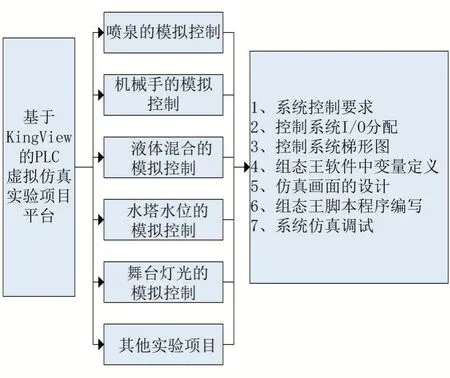
图3 虚拟仿真实验项目整体结构
3 开发案例——液体混合控制系统的设计与实现
下面以液体混合控制系统为例[5],介绍虚拟仿真实验项目的设计过程。
3.1 液体混合控制系统的工艺要求
按下起动按钮,液体阀门Y1打开,开始注入液体A。当液面达到液位传感器L2 位置时关闭液体阀门Y1,停止注入液体A。同时液体阀门Y2打开,注入液体B,当液面达到液位传感器L1 位置时关闭液体阀门Y2,停止注入液体B,开启搅拌机M,搅拌4 s,停止搅拌。同时液体阀门Y3打开,开始放出液体至液体高度L3,再经2 s 停止放出液体。同时液体A 注入。开始循环。按停止按扭,所有操作都停止,须重新启动。
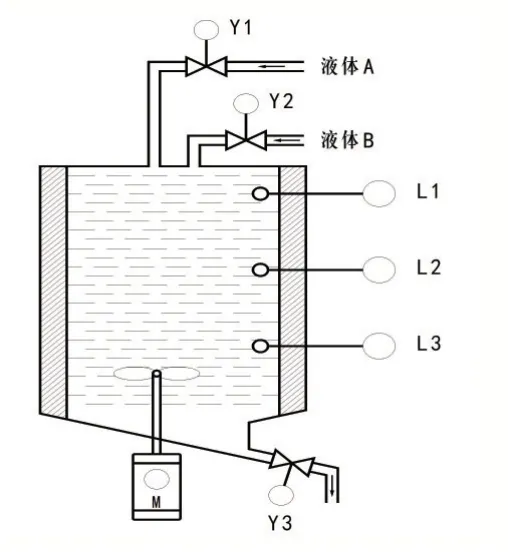
图4 液体混合控制系统示意图
3.2 液体混合控制系统的I/O分配
依据控制系统的功能,系统输入点包括起动、停止以及三个液位传感器共5 个点,系统输出控制3 个阀门及一个电机共4 个点,因此系统的I/O分配表如表1所示。

表1 系统的I/O分配
依据系统控制工艺,分配系统的输入输出点,编写PLC 的梯形图,实现梯形图程序的调试。
3.3 组态王软件中变量的定义
在组态王软件中定义的变量包括PLC 的5 个输入点及4个输出点,另外要实现液体A、液体B及存储罐的液体的动态流动画面定义了3 个内存实型变量,为模拟电机搅拌的过程设定了1 个内存实型变量。具体定义的变量如图5所示。
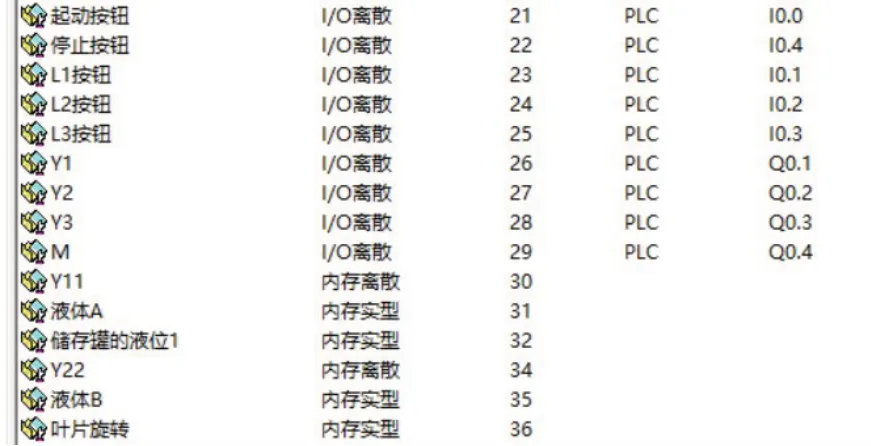
图5 组态王软件中变量的定义
3.4 仿真监控画面的设计
在组态王的画面窗口实现仿真页面的设计[6]。本系统的仿真画面如图6 所示。通过画面直观的展示了液体混合控制的工艺过程及PLC 的I/O 点的运行情况。此画面包含了电动机、搅拌器、反应器、按钮、指示灯、管道、阀门等元素,这些元素可以在图库中寻找,或者用户也可以自行绘制。
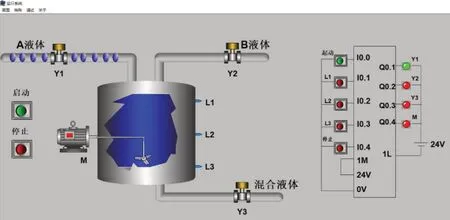
图6 液体混合控制系统组态王监控界面
对画面中的元素进行动画连接。其中按钮、指示灯、传感器、阀门等与PLC 的I/O 点相关联。为了形象的模拟液体的流动、搅拌等动画,将组态画面中图素的动画属性与组态王中内存实型数据进行连接。
3.5 组态王脚本程序的编写
脚本程序的编写。在脚本程序中判断三个阀门的逻辑状态值,依据判断结果实现液体变量的加或减,从而实现液面的上升或下降的动画效果。搅拌器的叶片的旋转模拟,通过叶片的隐含或显示来实现旋转的动画模拟。部分脚本程序如图7所示。

图7 部分脚本程序
3.6 系统运行调试
将PLC 置于RUN 状态,组态王界面切换到VIEW,进入运行界面,选择“画面/打开”,选中设计好的液体混合控制页面,进入动态仿真调试过程,按下组态王界面的“起动”按钮,进入系统调试的过程,若动画达不到仿真效果,可以查看图素关联的变量是否正确,或者修改脚本程序,直到仿真动画过程达到工艺要求。
4 结语
开发PLC 虚拟仿真实验项目,并将其运用到教学实践中,成功的实现了各种被控对象的工作过程的动态仿真,学生的学习积极性得到了提高,对提升学生实践动手能力也非常有帮助。虚拟仿真实验项目的开发,取得了较好的教学效果。